როგორ დააკავშიროთ Apple HomePod ტელევიზორს
რა უნდა იცოდეთ
- მეთოდი 1: გახსენით Apple TV პარამეტრები. აირჩიეთ ვიდეო და აუდიო. აირჩიეთ აუდიო გამომავალი. აირჩიეთ თქვენი HomePod-ის სახელი.
- მეთოდი 2: გახსენით კონტენტი აუდიო საშუალებით Apple TV-ზე. გადაფურცლეთ ეკრანის ზემოდან ქვემოთ და აირჩიეთ აუდიო > HomePod-ის სახელი.
ეს სტატია განმარტავს, თუ როგორ უნდა დააკავშიროთ Apple HomePod Apple TV-ს ორი მეთოდის გამოყენებით, რომლებიც ორივე საჭიროებს Apple TV 4 ან უფრო ახალს. იგი მოიცავს პროცესის რამდენიმე შეზღუდვას და მოთხოვნების ჩამონათვალს.
ითამაშეთ Apple TV აუდიო HomePod-ის მეშვეობით
ვაშლი HomePod არის ხმით კონტროლირებადი ჭკვიანი დინამიკი, რომელიც შექმნილია სუფთა, ოთახის სავსე ხმის მიწოდებისთვის, ისევე როგორც მისი კონკურენტები Google Home და Amazon Echo. როგორც დამოუკიდებელი დინამიკი, HomePod შეიძლება იყოს აუდიო წყარო ციფრული ტელევიზიისთვის.
HomePod პირდაპირ ტელევიზორთან დაკავშირება შეუძლებელია. როგორც უკაბელო Bluetooth მოწყობილობა, HomePod უნდა დაუკავშირდეს Apple TV მოწყობილობას მეშვეობით AirPlay აუდიოს დაკვრა ტელევიზორიდან.
შენს შემდეგ დააყენეთ თქვენი HomePod
-
Apple TV-ზე გახსენით პარამეტრები.

-
აირჩიეთ ვიდეო და აუდიო.

აირჩიეთ აუდიო გამომავალი.
-
აირჩიეთ თქვენი HomePod-ის სახელი. მის გვერდით ჩნდება გამშვები ნიშანი, რომელიც მიუთითებს, რომ Apple TV-დან აუდიო იგზავნება HomePod-ზე.

მალსახმობი Apple TV-ის სათამაშოდ HomePod-ის საშუალებით
არსებობს კიდევ ერთი, უფრო მარტივი გზა აუდიოს გასაგზავნად HomePod-ზე, თუმცა Apple TV-ის ყველა აპლიკაცია არ უჭერს მხარს ამ მალსახმობას.
დაიწყეთ კონტენტის დაკვრა თავსებად აპზე Apple TV-ში.
გადაფურცლეთ ქვემოთ Apple TV-ის დისტანციური მართვის პულტის გამოსავლენად ინფორმაცია სუბტიტრების აუდიო მენიუ. (თუ ამ მენიუს ვერ ხედავთ ქვემოთ გადაფურცვლისას, აპი არ არის თავსებადი ამ მეთოდთან და თქვენ უნდა გამოიყენოთ სხვა ინსტრუქციები.)
-
აირჩიეთ აუდიო.
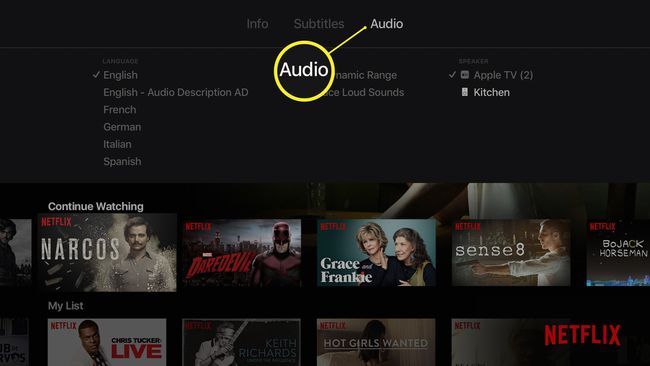
-
ში სპიკერი მენიუში აირჩიეთ თქვენი HomePod-ის სახელი ისე, რომ გამშვები ნიშანი გამოჩნდეს მის გვერდით. აუდიო იწყებს დაკვრას HomePod-ის მეშვეობით.
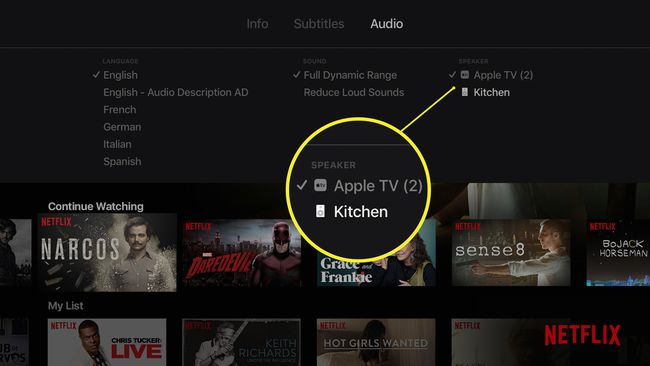
რა გჭირდებათ HomePod-ისა და ტელევიზორის დასაკავშირებლად
HomePod-ის ტელევიზორთან დასაკავშირებლად დაგჭირდებათ შემდეგი:
- Apple HomePod.
- ა მე-4 თაობის Apple TV ან Apple TV 4K ჩართული Bluetooth-ით.
- ორივე მოწყობილობა დაკავშირებულია იმავე Wi-Fi ქსელთან.
- ორივე მოწყობილობა იყენებს ერთსა და იმავეს Apple ID.
HomePod-ისა და Apple TV-ის შეზღუდვები
მიუხედავად იმისა, რომ HomePod-ის ტელევიზორთან დაკავშირება საკმაოდ მარტივია, ის არ არის იდეალური სახლის კინოთეატრის ჟღერადობისთვის. ეს იმიტომ ხდება, რომ HomePod ძირითადად შექმნილია აუდიოსთვის და არ უჭერს მხარს გარს ხმის ფუნქციებს.
საუკეთესო აუდიო გამოცდილებისთვის ტელევიზორთან და ფილმებთან ერთად, გსურთ დინამიკის მოწყობა, რომელიც გთავაზობთ გარს ხმა ან მრავალარხიანი აუდიო, რომელსაც შეუძლია აუდიოს დაკვრა მრავალი მიმართულებით. ეს უზრუნველყოფს უფრო ღრმა აუდიო გამოცდილებას, ხმის მოძრაობა ყველა მიმართულებით, როგორც კინოთეატრში. ეს ჩვეულებრივ შეიძლება განხორციელდეს ტელევიზორის თითოეულ მხარეს დინამიკით, ან ა ხმის პანელი რომელსაც აქვს დამოუკიდებელი მარცხენა და მარჯვენა დინამიკები.
HomePod არ უჭერს მხარს მრავალარხიან აუდიოს, მაგრამ AirPlay 2-ით ის მხარს უჭერს სტერეო ხმას. ეს ნიშნავს, რომ მას შეუძლია აუდიოს ორი არხის მიწოდება (მარცხნივ და მარჯვნივ). ეს მშვენიერია მუსიკისთვის, მაგრამ მაინც არ არის იდეალური სახლის კინოთეატრის სისტემისთვის, რომელსაც უნდა ჰქონდეს მინიმუმ ა 5.1 არხიანი სისტემა.

